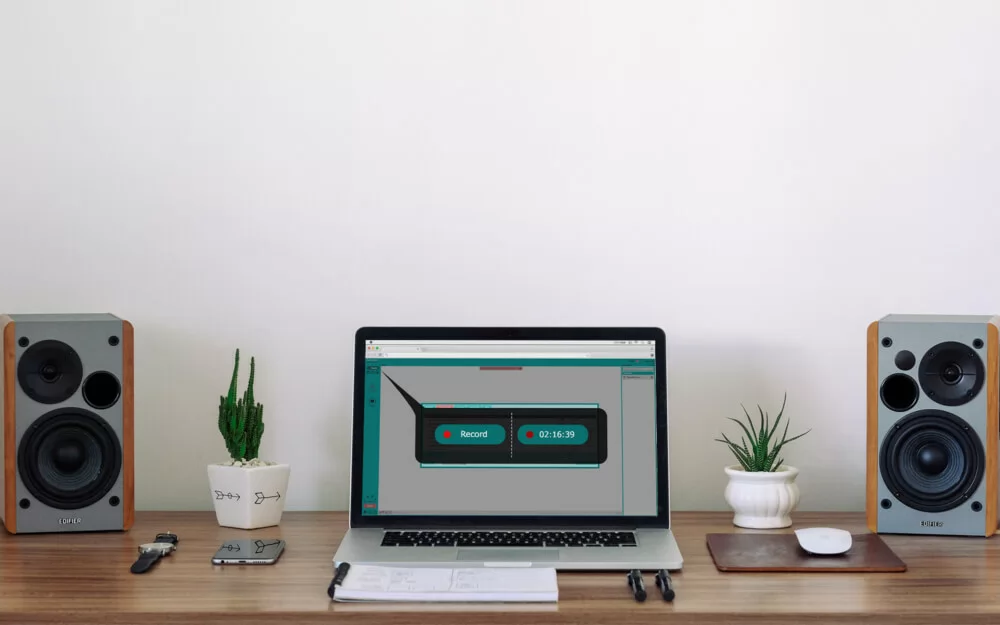
Многие ведущие и участники вебинара задаются вопросом, как записать вебинар на компьютер. И это не удивительно, ведь видеозапись можно разослать коллегам и участникам, которые не смогли посетить вебинар, использовать в маркетинге, просматривать в удобное время, тщательно изучать.
Лучшие программы для записи вебинаров
Резюме с
Содержание
Запись является неотъемлемой часть успешного онлайн-мероприятия. Она позволяет не только сохранить представленный на мероприятии материал, но и расширить его аудиторию, предоставив возможность просмотра в удобное время.
Для ведущих вебинаров
Наша платформа для проведения вебинаров позволяет записать вебинары без ограничений, и кроме того не надо устанавливать какие-либо специальные программы. Достаточно лишь нажать кнопку в вебинарной комнате. Вы сами решаете, как будет выглядеть видео с вашего вебинара. Можно записывать все, что видят участники, или убрать из записи некоторые элементы.
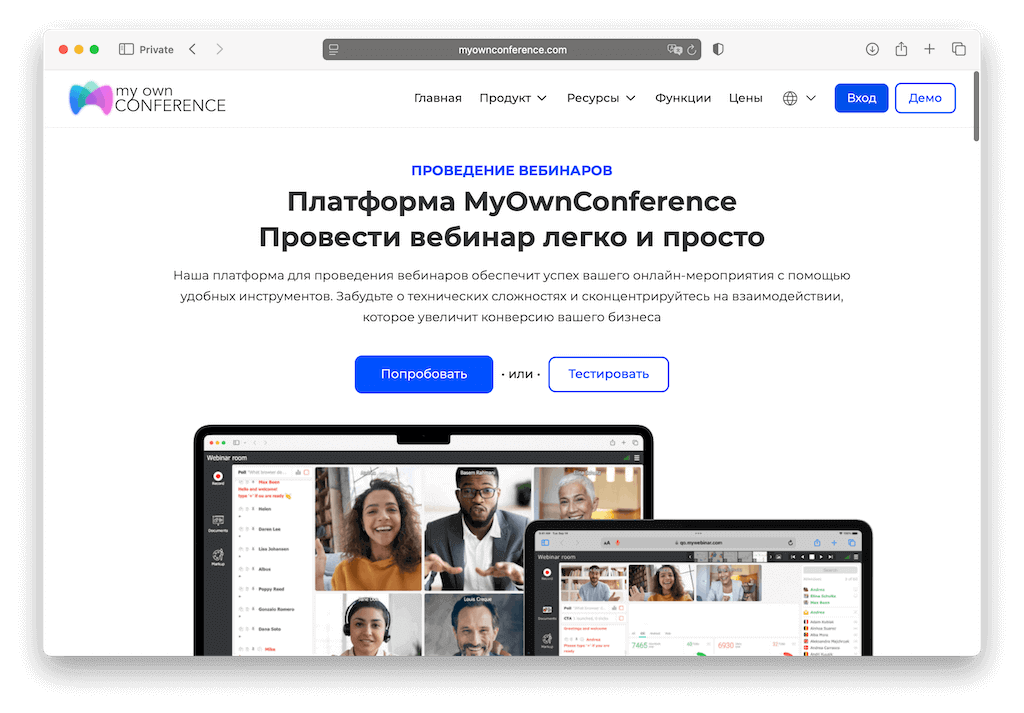
Особенности
- не требует установки на компьютер;
- вы сами выбираете качество записи: от SD до 4K;
- работает в любой операционной системе и браузере;
- неограниченное количесто записей и место для хранения записей;
- записанные вебинары доступны для просмотра онлайн и скачивания в формат MP4.
Для участников вебинаров
Audacity
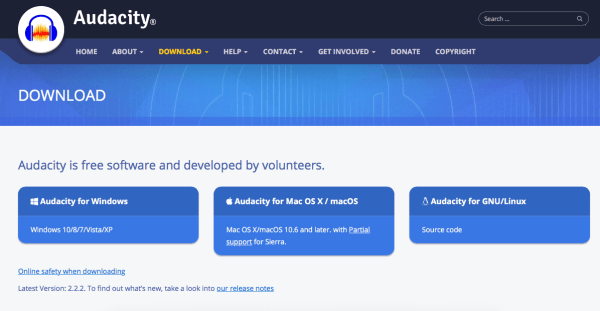
Позволяет записывать только звук с микрофона. Простой редактор разрешает вырезать лишние моменты или добавить дополнительные эффекты. Запись сохранятся в множестве форматов. Программа поддерживает русский язык интерфейса и любые операционные системы.
Camtasia Studio
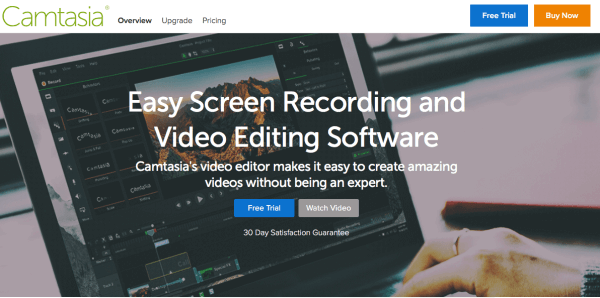
Особенности программы
- записывает и звук, и видео;
- инструменты для редактирования позволяют видоизменять видео — делать надписи, добавлять анимации и эффекты;
- сохраняет видео в различных форматах;
- записанное видео можно добавлять в YouTube непосредственно с Camtasia Studio;
- поддержка HD-видео.
Web Stream Recorder
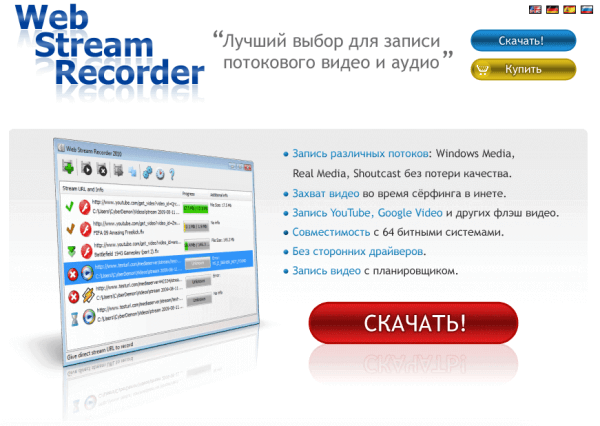
Простая в использовании программа для сохранения потокового аудио и видео в режиме реального времени. У программы есть 2 существенных недостатка.
- совместима только с Windows;
- расширенные возможности платные.
Как записать вебинар на нашей платформе
Записать вебинар с помощью нашей платформы очень просто. Ниже приведена пошаговая инструкция, как сделать запись вебинара на компьютер.
Шаг 1: Как запланировать вебинар?
Войти в сервис вебинаров MyOwnConference могут только зарегистрированные пользователи. Если у вас нет аккаунта в нашей системе, зарегистрироваться бесплатно вы сможете на странице цен.
После входа в личный кабинет вы можете провести вебинар прямо сейчас или запланировать его на определенное время.
Чтобы запланировать вебинар нажмите на кнопку Запланировать вебинар.
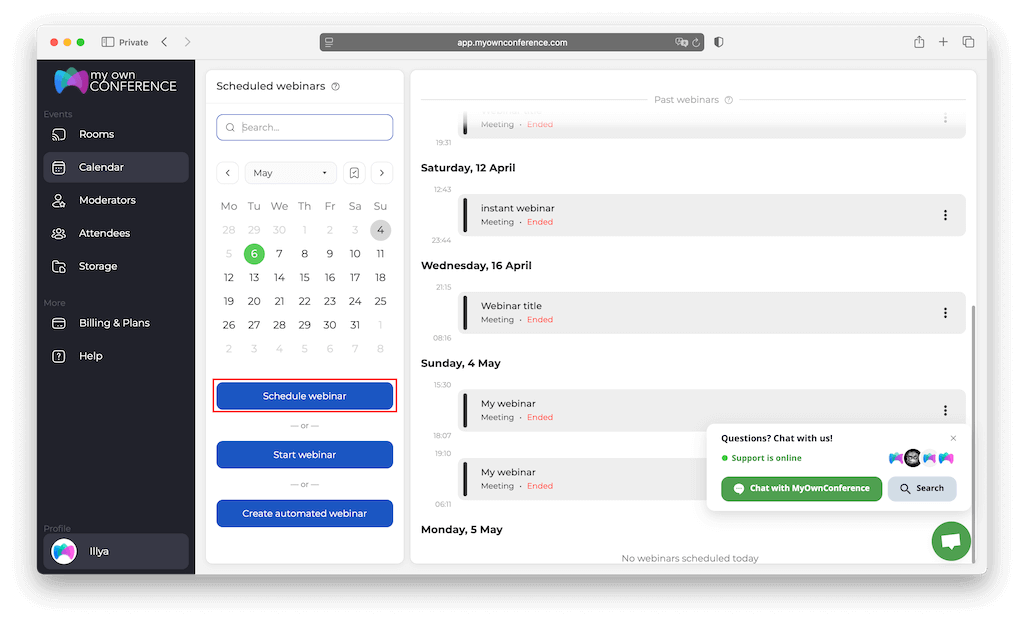
Укажите дату и время, название вебинара и его расписание, пригласите участников и ведущих. В заданное время, перейдите в вебинарную комнату, нажав кнопку Перейти напротив запланированного вебинара.
Чтобы провести вебинар прямо сейчас напротив соответствующего пункта нажмите на кнопку Перейти.
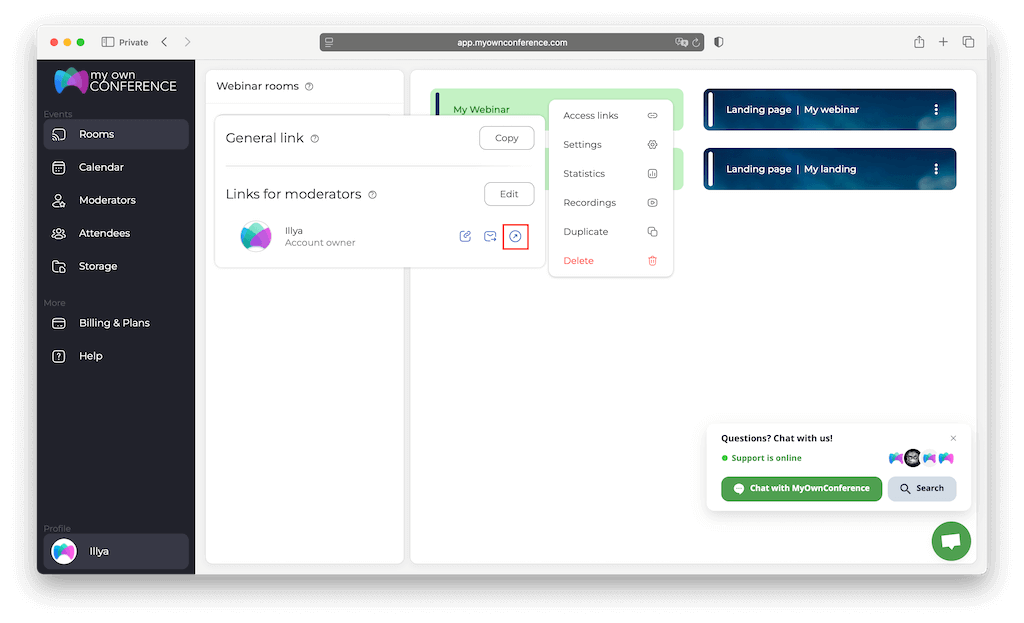
Шаг 2: Как начать записать?
Итак, вы в вебинарной комнате. Здесь вы можете записать свой вебинар. Для этого Нажмите на кнопку Записать, расположенную вверху экрана.
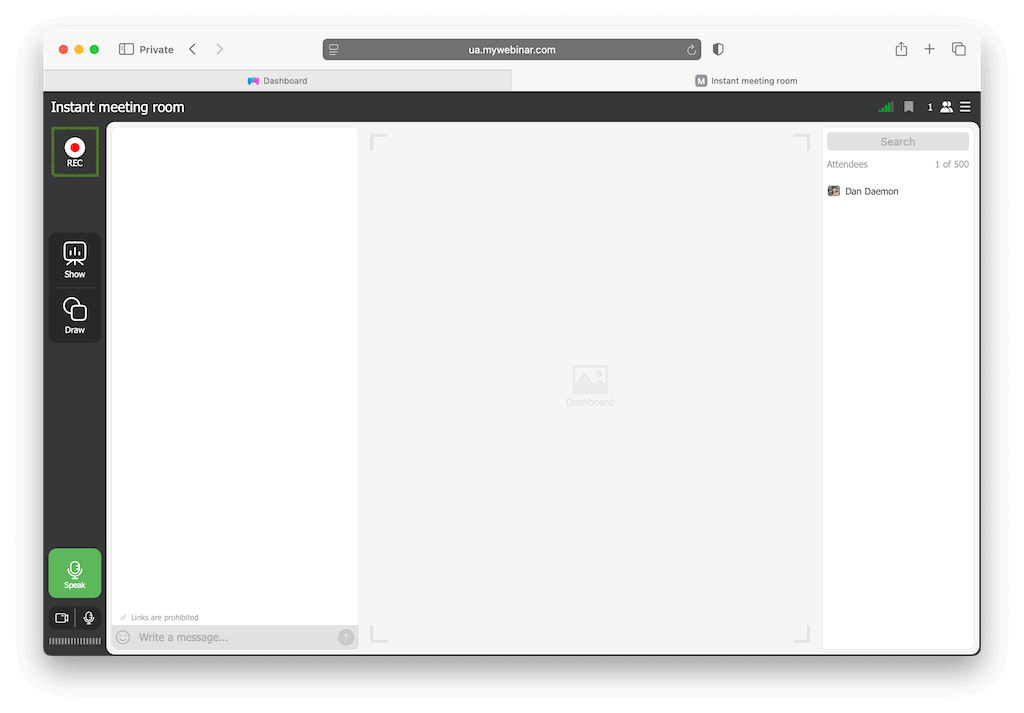
После чего надпись измениться на счетчик времени.
Если вы захотите прекратить запись, нажмите на счетчик. В появившемся диалогом окне подтвердить ваши действия.
После этого запись отправляется на конвертацию. Этот процесс проходит в автономном режиме и не требует никакого участия с вашей стороны. Скорость конвертации будет зависеть от размера файла и загруженности сервера.
Шаг 3: Как скачать запись на компьютер?
Чтобы скачать запись вебинара на компьютер, дождитесь окончания конвертации. Затем найдите нужный вебинар и значок Записи напротив него.
Теперь вы можете редактировать запись, скачать ее или удалить.
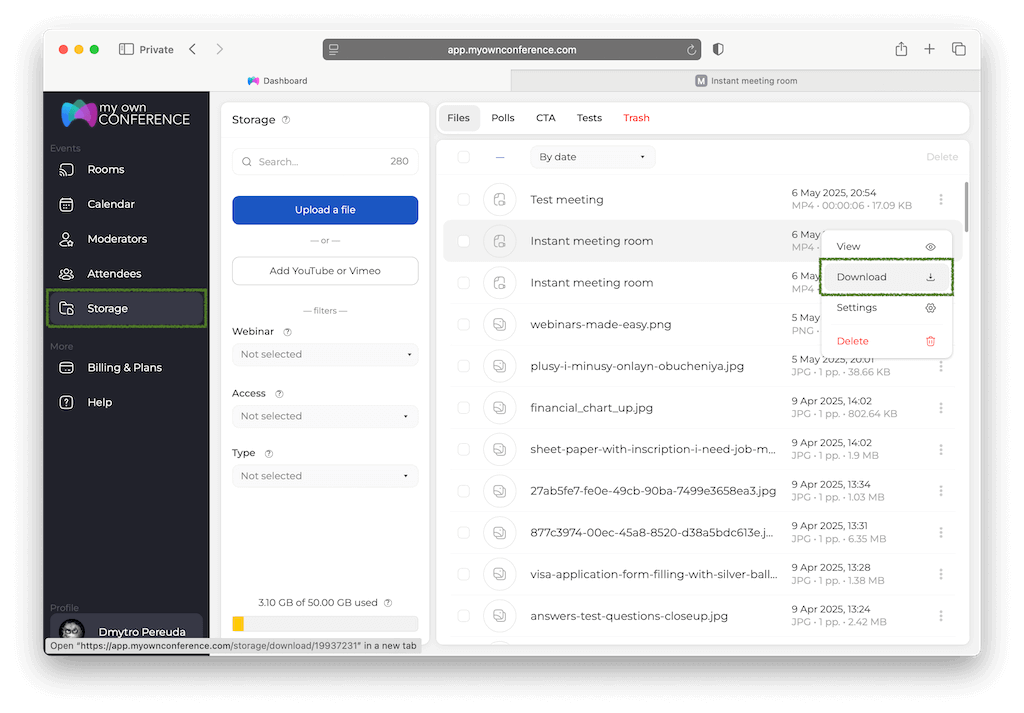
Если у вас остались вопросы по тому, как записать вебинар на компьютер, читайте FAQ по этой функции или обратитесь в нашу службу поддержки.
Вопросы и ответы
Чтобы начать запись, просто войдите в вебинарную комнату и нажмите кнопку «Записать», расположенную справа в верхней части экрана. После нажатия начнётся запись, и подпись кнопки изменится на счётчик времени. Для завершения записи нажмите на кнопку ещё раз и подтвердите остановку записи.
После завершения вебинара, дождитесь окончания конвертации записи, затем перейдите в раздел «Календарь» в личном кабинете. Найдите нужное мероприятие и нажмите на иконку «Записи» на нём. В открывшемся окне вы сможете просмотреть запись, скачать её на компьютер, отредактировать или удалить при необходимости.
Да, у нас доступен встроенный редактор записей. Вы можете обрезать ненужные фрагменты записи или объединить несколько частей в одну. Для этого перейдите в раздел «Записи вебинаров», выберите нужную запись и нажмите «Редактировать». После внесения изменений сохраните обновлённую версию, дождитесь окончания обработки внесенных изменений.

Блог сервиса вебинаров MyOwnConference. Пишем о том как создать вебинар, как провести вебинар, о дистанционном образовании, а также о проведение онлайн-конференций и т.п.











